設置路由器的 8 個步驟 - 分步指南
已發表: 2019-11-30有很多用戶將通過多種方式指導您設置路由器。 人數越多,不同的方式就越多。 儘管您可能不需要聘請專業人士來設置路由器。
好吧,在本文的幫助下,您可以自己完成這項工作。 這些是您可以遵循的基本步驟,可幫助您打開設備電源。 本設置指南適用於市場上的大多數品牌。
建議嘗試在家中設置路由器的用戶使用此設置指南。
在開始設置產品之前,請確保將產品放在中心位置。 您家中的中心位置必須是路由器的永久位置。
無線路由器必須這樣放置,因為來自路由器的 Wi-Fi 信號將被家庭中的所有成員使用。 該位置將為每個人使用它提供最好的開源與閉源網絡。
購買路由器後,路由器包裝盒中的物品將包括:
● 路由器
● 電源線
● 安裝光盤
● 手動指南
● 以太網線
您必須確保擁有路由器設置過程所需的所有組件。 另外,請確保您的計算機已連接到互聯網。 確保您知道路由器的位置,以便將其連接到路由器。
插入安裝光盤後,請確保您按照下面提到的步驟進行操作。 有時,您可能正在使用筆記本電腦並且沒有磁盤驅動器。 在這種情況下,您可以從網站下載驅動程序。
路由器設置的自定義
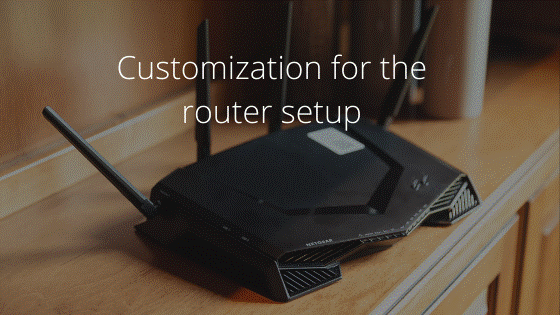
在設置方面,有許多用戶會更喜歡定制化的方法。 如果您正在尋找最佳結果,那麼您必須滿足這些要求才能連接您的路由器。
這些步驟用於路由器設置和需要在沒有光盤的情況下安裝的路由器:
● 開機:

為了連接路由器,您需要將電源線的一端插入路由器背面,另一端插入電源插座。 如果您想保護您的設備,請確保您使用的是電源板的 GFCI 保護器。
打開路由器後,等待路由器完全通電。
如果您使用的是二手路由器,則需要在開機後將其休息。 將回形針重置在重置針孔中,然後將其固定在那裡直到指示燈開始閃爍。
● 將您的路由器連接到調製解調器:
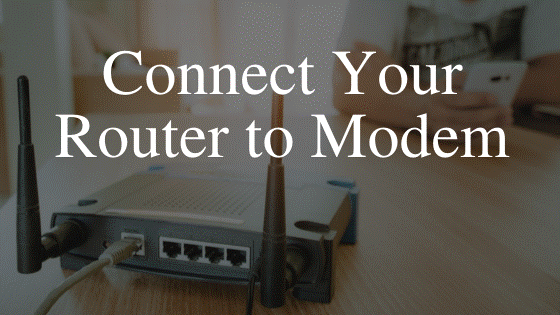
儘管最新的路由器將使用 USB 連接,但仍有一些路由器將使用以太網電纜。 無論您的設備帶有什麼連接類型,您都需要將以太網電纜的一端放在您家中使用的調製解調器中,另一端放在路由器的背面。
路由器中的端口將被標記為 WAN 或互聯網。 在此之後,您必須拔下 ISP 的調製解調器,然後等待一分鐘。 在移動到該步驟之前將其插回。
● 連接您的 PC 或筆記本電腦:
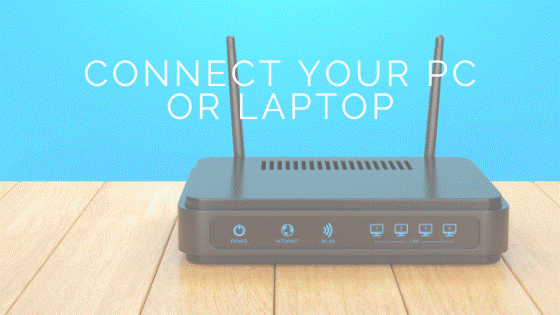
現在是時候將另一條以太網電纜從任何可用插槽連接到新路由器,然後連接到 PC 或筆記本電腦上的以太網端口。 執行此步驟時,請確保為此步驟禁用計算機上的 Wi-Fi。
這是因為您的 PC 或筆記本電腦在準備好設置之前已連接到路由器。
使用筆記本電腦且沒有以太網端口的用戶可以保持 Wi-Fi 開啟。 在此之後,您需要將路由器連接到製造商文檔中提供的默認網絡設置。 在此之後,您可以繼續下一步。
● 以管理員身份登錄:
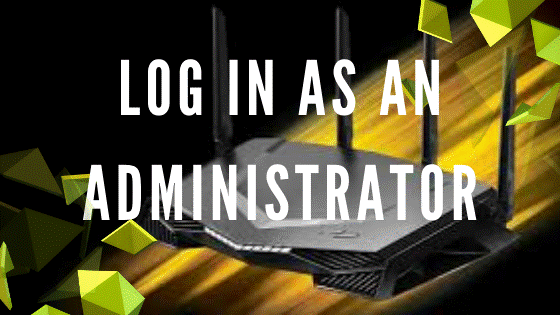

當您要訪問新路由器的儀表板時,請確保打開筆記本電腦或計算機上的瀏覽器窗口。
打開瀏覽器後,您需要輸入一個在所有路由器設置中通用的 IP 地址。 如果您不知道該 IP,您可以查看手冊並找到它。
地址大部分時間都是一樣的,但如果你發現不是常用的,那就使用手冊中寫的。
然後將詢問您在哪裡輸入 ID 和密碼以進行設置。 這也僅包含在您的手冊中。 正確閱讀路由器設置手冊。 設置路由器後,請確保出於安全原因更改密碼。
● 提供您的連接信息:
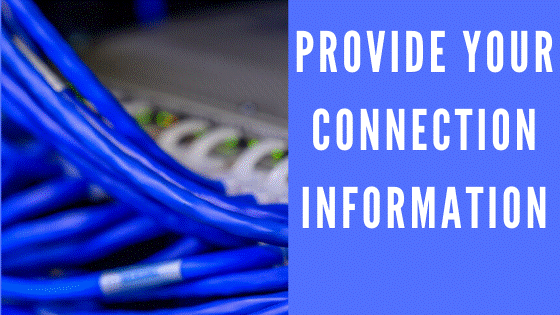
下一個過程包括您需要編寫的有關連接類型的信息。 根據您選擇的路由器類型,確切位置可以在任何地方。 您甚至可以查看製造商的網站以查看常見問題解答。
這些問題將使您清楚地了解有關移動連接或您可能遇到的任何問題的詳細信息。
如果您不知道這一點,您的互聯網服務提供商將向您提供包括靜態 IP 地址和網關地址等信息。
您也可以在這個時候更新您的 MAC 地址,因為您的互聯網服務提供商正在使用它來驗證您的設備。 您的 MAC 地址印在系統底部,以防您從未從舊路由器中保存過它。
您可以在路由器儀表板屏幕中獲取 MAC 地址,並且可以輕鬆更新。
● 驗證本地互聯網連接:
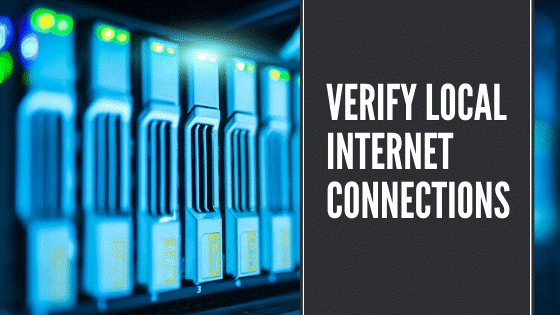
您需要確保您的 PC 正在與您的路由器通信。 確保您的路由器可以使用測試連接選項訪問互聯網。 這可以在您的路由器設置儀表板上找到。
在不同的品牌中,選項位於不同的地方。 如果路由器連接到互聯網,那麼您將能夠打開一個選項卡並訪問您想要的任何網站。
● 無線化:
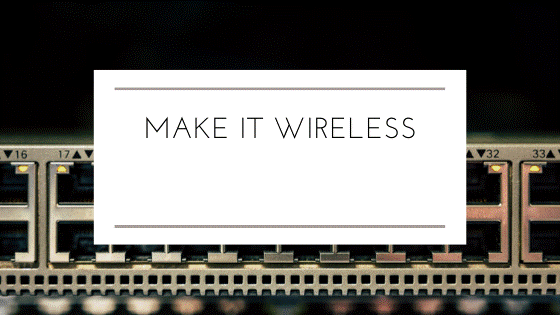
當您的路由器在線並且您可以通過互聯網電纜在您的 PC 上使用互聯網時,現在是時候從您的 Wi-Fi 連接開始使用它了。 為此,您需要按照以下步驟操作。
● 首先,斷開從路由器到計算機的連接線。
● 之後,重新打開無線適配器
● 查找路由器的SSID。
如果您的路由器使用默認密碼,那麼您需要從文檔或手冊本身中獲取該密碼。 該密碼也用“網絡密鑰”表示。
檢查您的設備是否在線連接。 如果是,那麼您就可以自由瀏覽互聯網了。 確保您的所有智能手機和平板電腦都可以訪問 Wi-Fi。 這意味著路由器設置過程已完成。
這是將路由器放置在家中中心位置的最佳時機,您的所有設備都可以捕捉到位於房屋任何角落的 Wi-Fi 信號。
● 必須包括其他安全功能:
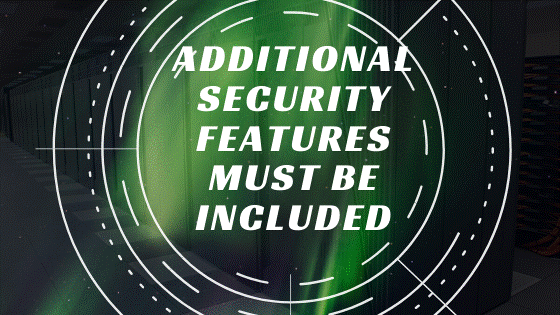
按照這些步驟為您的家庭網絡獲得額外的保護。
● 更改 SSID,您的家庭網絡可以命名為默認名稱以外的任何名稱。 您可以將名稱更改為您只能識別而其他人無法識別的名稱。
● 然後打開 WPA 和 WPA 2 加密。
● 下一步是在所有連接到 Wi-Fi 的設備上啟用防火牆和防病毒軟件。
● 更改路由器默認ID 和密碼的最後一步只有您和您的家人知道。
結論:
當您不知道自己在做什麼時,設置路由器可能是一項具有挑戰性的任務。 在大多數情況下,精通技術的普通用戶將能夠單獨設置路由器並管理所有內容。
如果您正在尋求有關路由器設置的幫助,則可以與您的互聯網服務提供商聯繫。 因此,您可以通過這些設置路由器並享受 Wi-Fi 服務。
推薦閱讀:
- 電纜調製解調器和路由器有什麼區別?
- 建立安全家庭 WiFi 網絡的 17 個步驟
